iPhone에서 알림을 선택적으로 음소거하는 방법
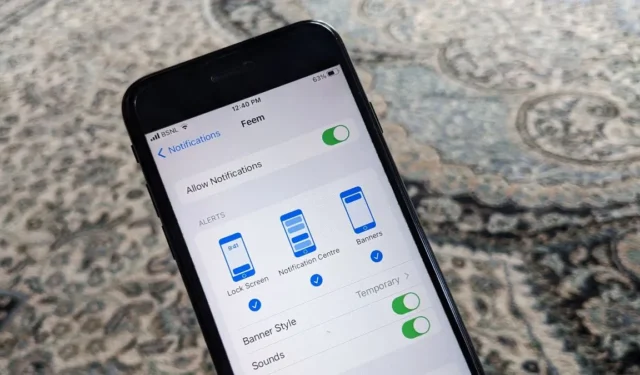
Apple은 iPhone의 알림 관리를 크게 개선하여 사용자가 특정 사람이나 앱을 음소거하고 특정 시간 동안 알림을 음소거하고 알 수 없는 번호로 걸려오는 전화를 비활성화하고 채팅 스레드를 음소거할 수 있도록 합니다. 일부 알림을 음소거하려는 경우 이 자습서는 iPhone에서 선택적으로 알림을 음소거하는 다양한 방법을 보여줍니다.
특정 시간에 알림을 음소거하는 방법
밤이나 하루 중 특정 시간에 iPhone 알림을 끄려면 “포커스”라는 예약 기능을 사용해야 합니다. 집중 모드는 iPhone에서 알림을 음소거하는 데 사용할 수 있는 사용자 지정 가능한 사운드 프로필( 방해 금지 , 운전 , 읽기 등)로 구성됩니다. iPhone에서 특정 시간에 알림을 음소거하려면 다음 단계를 따르세요.
- iPhone에서 “설정” 앱을 연 다음 “포커스”로 이동합니다.
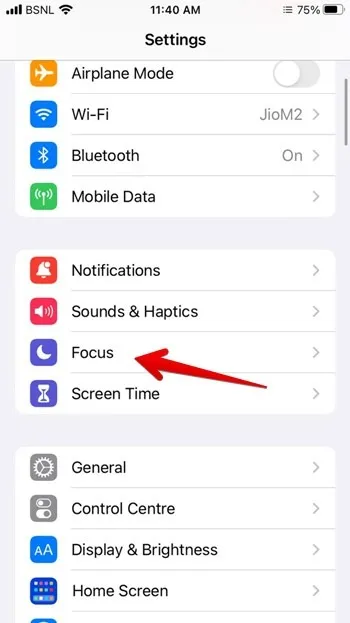
- 상단의 추가 아이콘(+)을 탭한 다음 “사용자 지정”을 탭하여 새로운 포커스 모드를 만듭니다. 기존 초점 모드를 편집하거나 사용자 정의할 수도 있습니다.
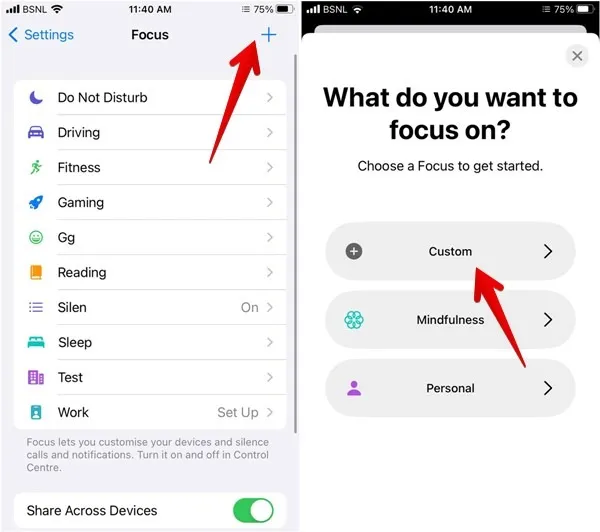
- 초점 모드에 이름을 지정하고 해당 아이콘을 선택하십시오. “다음”을 누릅니다.
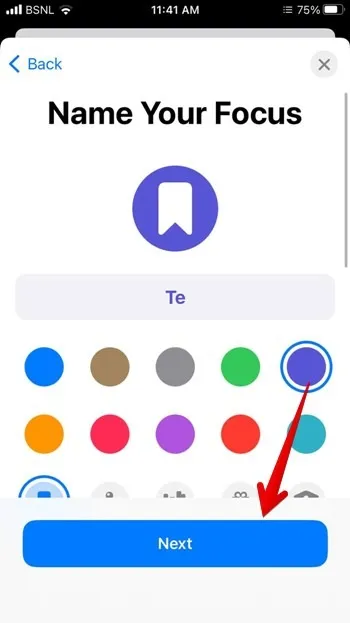
- “초점 맞춤화”를 누릅니다.
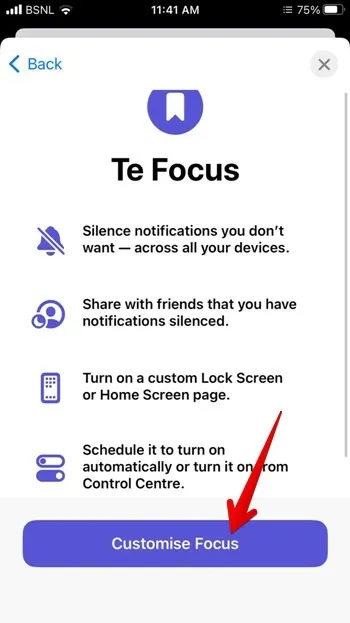
- 아래로 스크롤하여 “일정 추가”와 “시간”을 차례로 누릅니다.
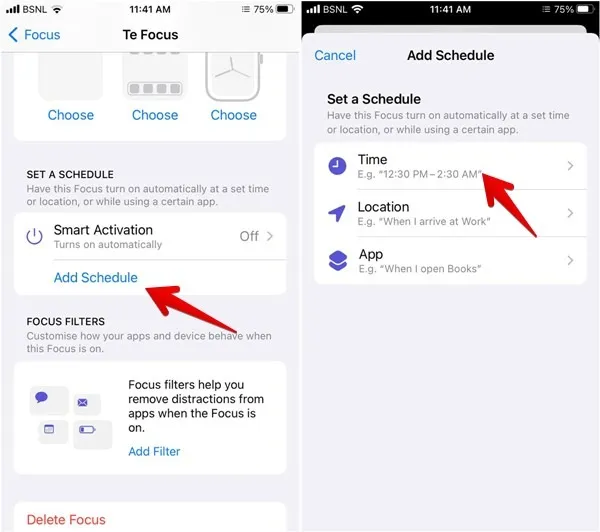
- 알림을 음소거해야 하는 시작 및 종료 시간을 설정합니다. 또한 날짜를 선택하고 “완료” 버튼을 누릅니다.
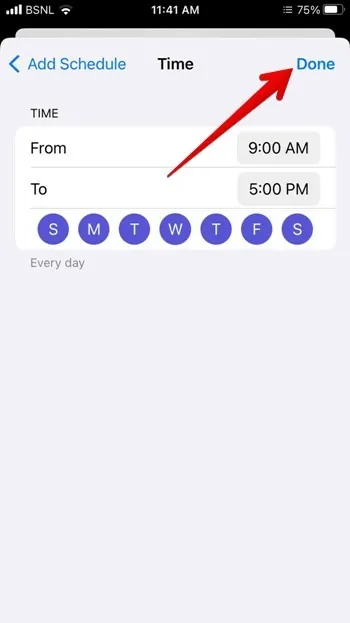
특정 위치에서 또는 앱이 열릴 때 iPhone 알림을 음소거하는 방법
특정 시간에 알림을 음소거하는 것과 유사하게 특정 위치에 도착하거나 앱을 열 때 iPhone이 알림을 음소거하도록 할 수도 있습니다. 위의 1~4단계를 따라 시작한 후 다음을 수행합니다.
- “일정 추가”를 누른 다음 “위치” 또는 “앱”을 누릅니다. 알림을 무음으로 설정할 장소 또는 앱을 선택하세요.
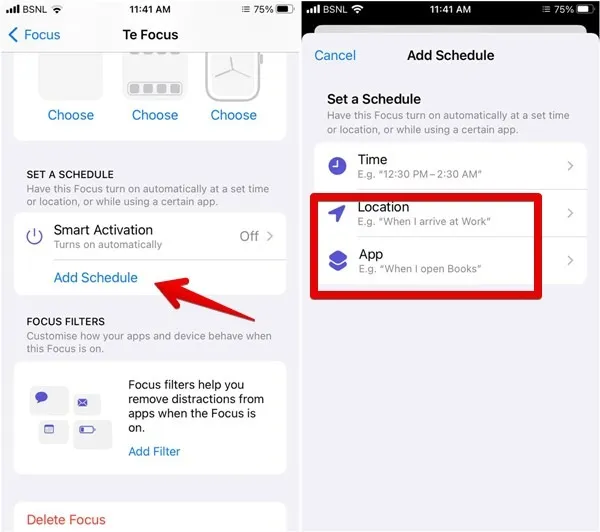
특정인의 알림을 음소거하는 방법
집중 모드를 사용하여 한 사람 또는 특정 사람의 알림을 무음으로 설정할 수도 있습니다. 다른 사람의 알림은 일반적으로 iPhone에 도착합니다. 이 기능은 iOS 16 이상에서만 작동합니다.
- 휴대폰에서 “설정” 앱을 엽니다.
- “포커스”로 이동하여 새 사용자 정의 포커스를 만들거나 기존 포커스 프로필을 탭합니다.
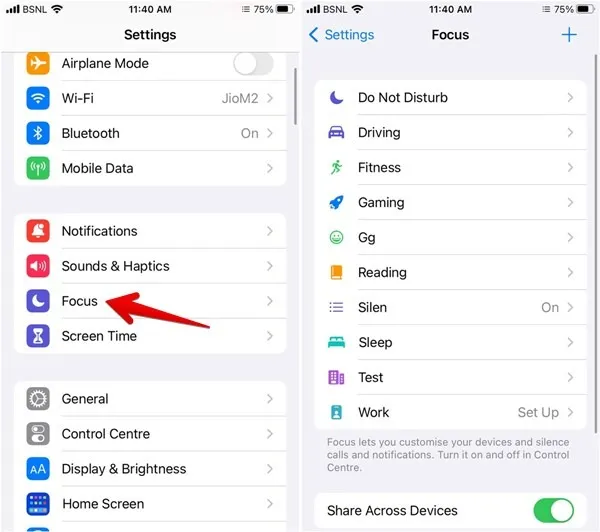
- “사람”을 누릅니다.
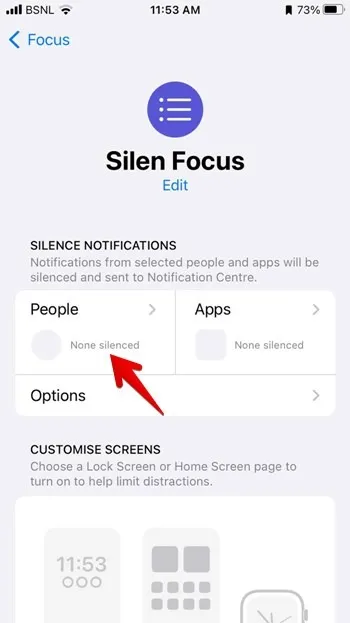
- “무음 알림”을 선택하고 “추가” 버튼을 누릅니다.
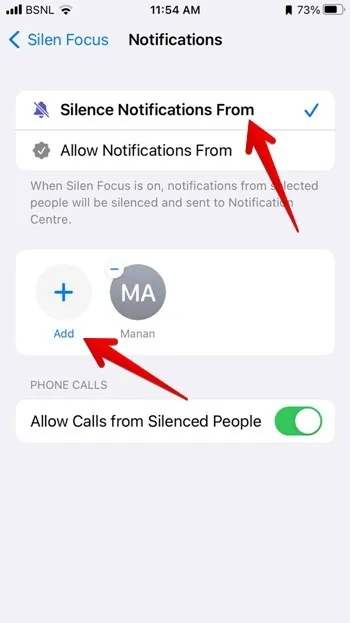
- 원하는 연락처를 선택합니다. 원하는 경우 더 많은 사람을 목록에 추가할 수 있습니다.
- “침묵된 사람의 전화 허용” 옆의 토글을 꺼서 선택한 사람의 전화를 묵음 처리할 수도 있습니다.
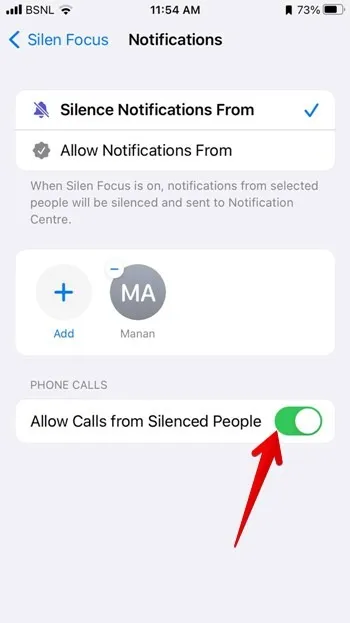
- 선택한 사람의 알림을 음소거하고 싶을 때마다 해당 집중 모드를 켭니다. 한 손가락으로 화면의 오른쪽 상단 모서리에서 아래로 당겨 iPhone에서 “제어 센터”를 열고 “포커스” 타일을 탭한 다음 활성화하려는 포커스 모드를 탭합니다.
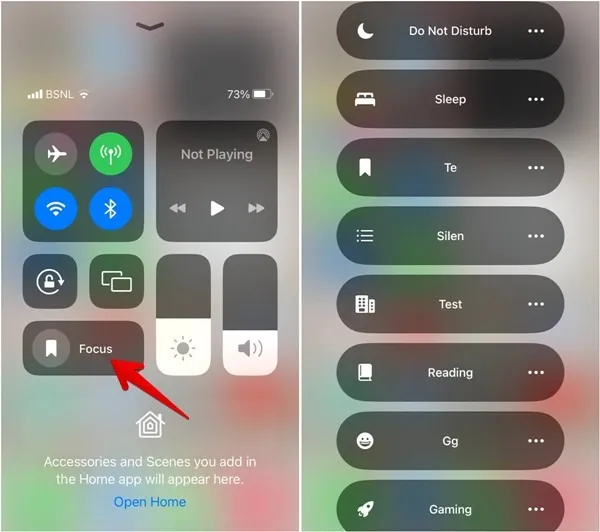
특정 앱의 알림을 음소거하는 방법
특정 앱의 알림을 음소거하는 몇 가지 방법이 있습니다. 영구적으로, 일시적으로 또는 집중 모드를 사용하여 수행할 수 있습니다.
특정 앱에 대한 iPhone 알림을 영구적으로 음소거하는 방법
- iPhone에서 “설정” 앱을 엽니다.
- “알림”으로 이동한 다음 알림을 무음으로 설정하려는 앱으로 이동합니다.
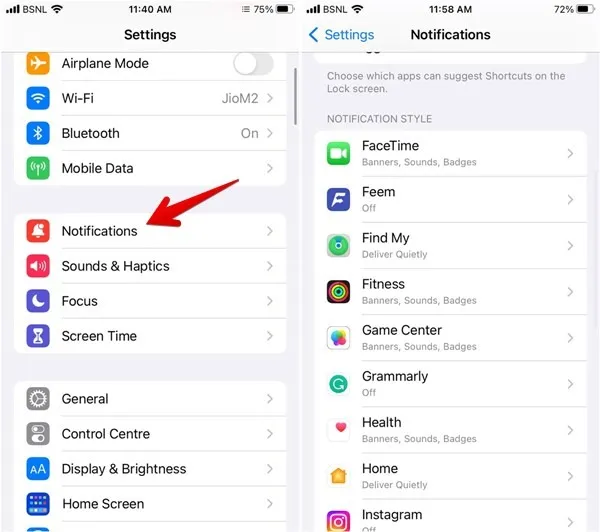
- 선택한 앱의 모든 알림을 무음으로 설정하려면 “알림 허용” 옆의 토글을 끕니다. 또는 파란색 체크 표시 토글을 사용하여 앱에서 소리, 배지 또는 알림 검토를 별도로 끕니다.
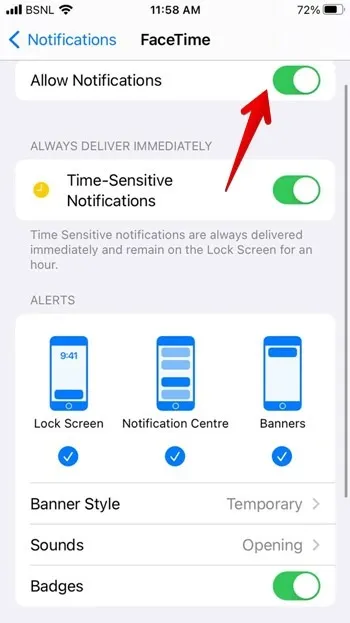
특정 앱에 대한 iPhone 알림을 일시적으로 음소거하는 방법
앱의 알림을 한 시간 또는 하루 동안 일시적으로 무음으로 설정하려면 다음 세 단계를 따르세요.
- iPhone에서 “알림 센터”를 엽니다. 새 알림이 표시되는 화면 또는 패널입니다.
- 음소거하려는 앱의 알림에서 왼쪽으로 살짝 스와이프하고 ‘옵션’ 버튼을 누릅니다.
- 선택한 앱에 대한 알림을 일시적으로 음소거하는 다양한 옵션이 표시됩니다. “1시간 동안 음소거” 또는 “오늘 음소거” 중에서 선택합니다. 또는 위와 같이 “영구적으로 알림을 음소거하려면 모든 알림 끄기”를 누릅니다.
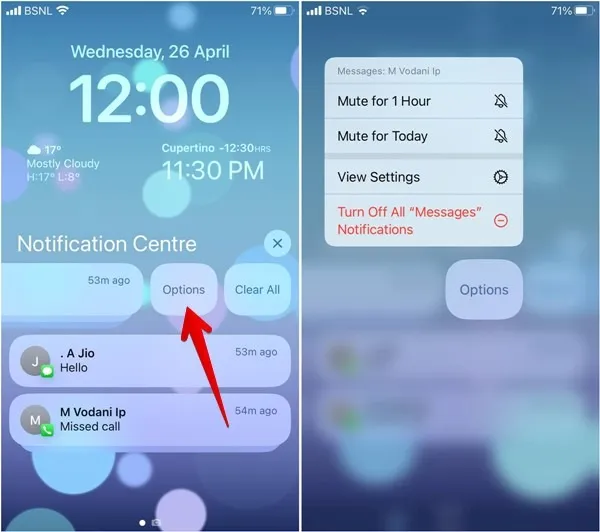
포커스 모드를 사용하여 앱 알림을 음소거하는 방법
집중 모드를 사용하면 선택한 앱의 알림을 음소거하고 다른 앱의 알림은 허용할 수 있습니다. 초점 모드를 사용자 정의하려면 다음 단계를 따르십시오.
- iPhone 설정을 열고 “포커스”로 이동합니다. 사용자 지정할 초점 모드를 선택합니다.
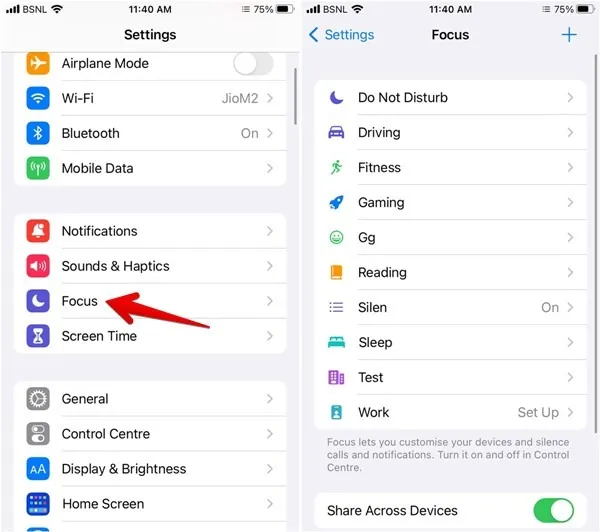
- “앱”을 탭합니다.
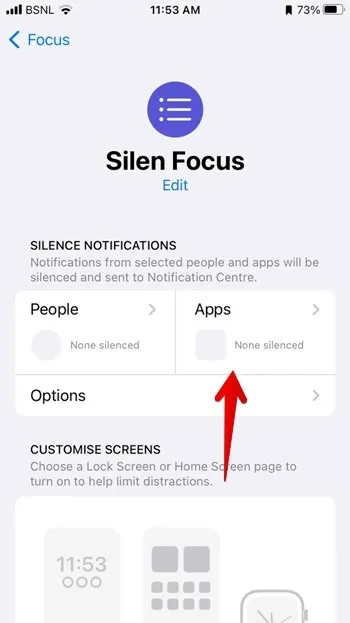
- “무음 알림”을 선택하고 추가(+) 버튼을 누릅니다.
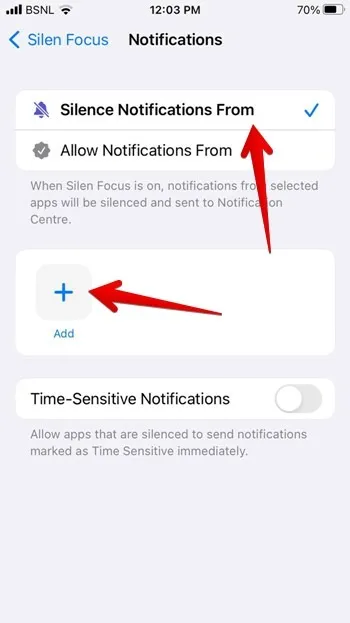
- 무음 알림을 원하는 앱을 선택한 다음 “완료” 버튼을 누릅니다.
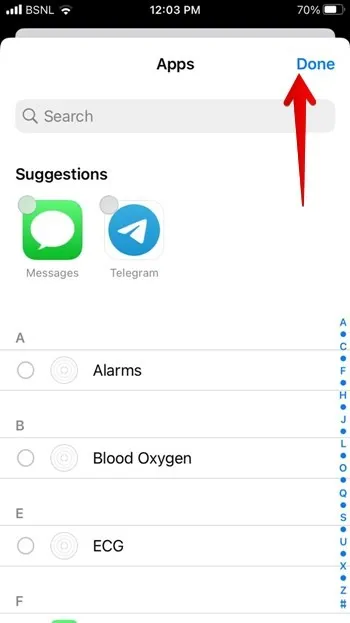
- 선택한 앱의 알림을 무음으로 설정하려면 “제어 센터”에서 선택한 포커스 모드를 활성화하십시오.
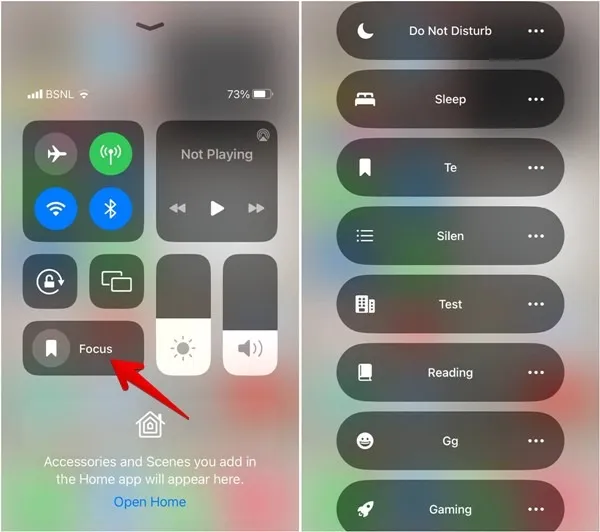
iPhone에서 알 수 없는 번호의 전화를 무음으로 만드는 방법
스팸 전화나 알 수 없는 번호로 전화를 많이 받는 경우 iPhone에서 알 수 없는 발신자 음소거 기능을 사용하세요. 기본적으로 이 기능은 알 수 없는 번호에서 오는 전화를 차단하고 가능한 경우 음성 메일로 보냅니다. iPhone에서 알 수 없는 발신자를 음소거하려면 다음 단계를 따르십시오.
- “설정” 앱을 연 다음 “전화” 섹션으로 이동합니다.
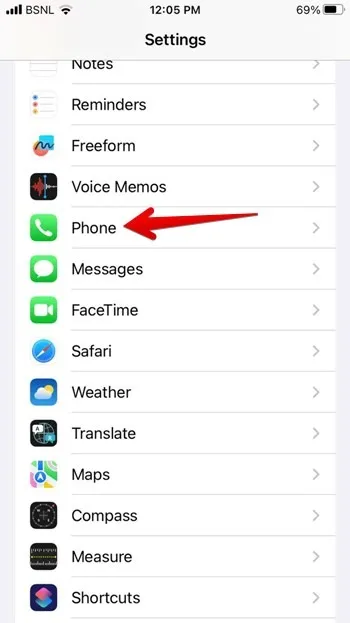
- “알 수 없는 발신자 음소거” 옆의 토글을 활성화합니다.
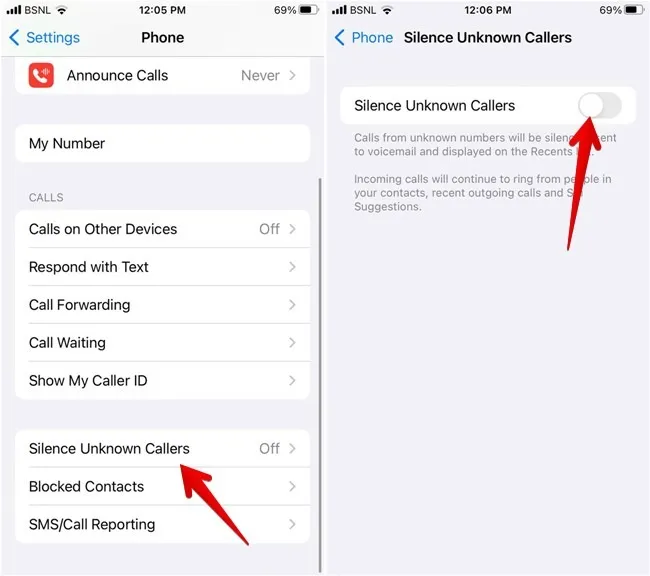
수신 전화에 대한 알림 알림을 음소거하는 방법
iPhone이 수신 전화를 알릴 경우 아래와 같이 “알림 전화” 기능을 꺼서 무음으로 설정할 수 있습니다.
- iOS 기기에서 “설정” 앱을 엽니다.
- “전화”로 이동하여 “통화 알림”을 누릅니다.
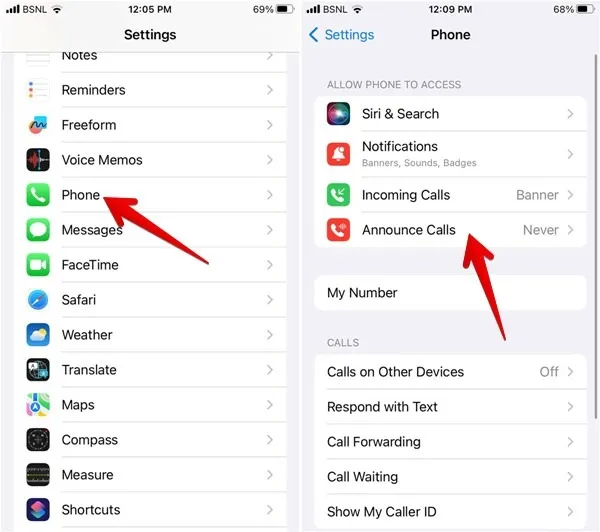
- “안함”을 선택하십시오.
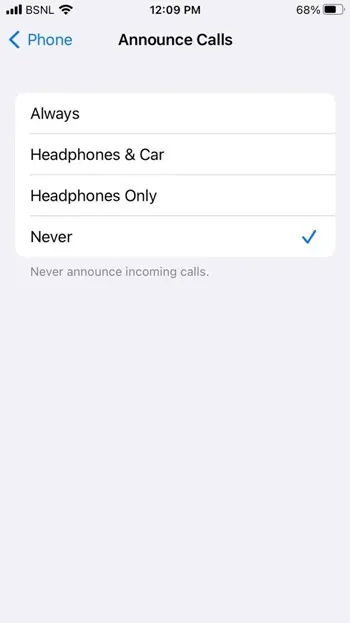
메시지 앱에서 연락처를 음소거하는 방법
메시지 앱에서 누군가의 메시지 알림을 음소거 하려면 다음 단계를 따르세요.
- iPhone에서 메시지 앱을 실행합니다.
- 음소거하려는 채팅 스레드를 엽니다.
- 상단의 연락처 이름을 탭한 다음 “알림 숨기기” 옆의 토글을 활성화합니다.
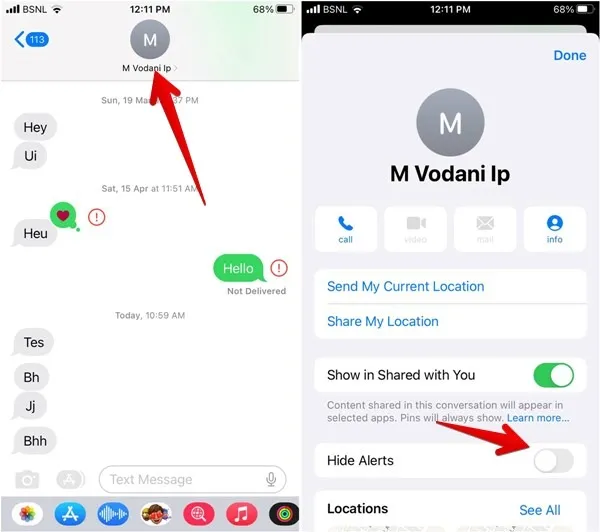
WhatsApp에서 다른 사용자의 알림을 음소거하는 방법
iPhone에서 WhatsApp 채팅 스레드를 음소거하려면 다음 단계를 따르십시오.
- iPhone에서 WhatsApp을 시작하십시오.
- 음소거하려는 채팅 스레드를 탭하고 상단의 연락처 이름을 누릅니다.
- 아래로 스크롤하여 “음소거”를 누릅니다.
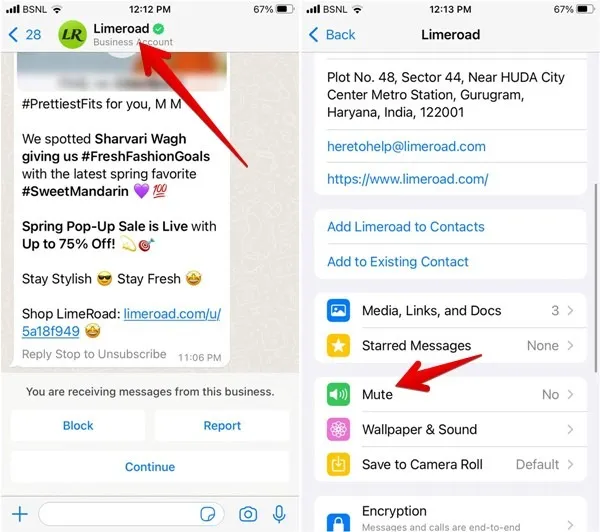
- 누군가를 음소거하려는 기간을 선택하십시오. “8시간”, “1주” 또는 “항상” 중에서 선택합니다.
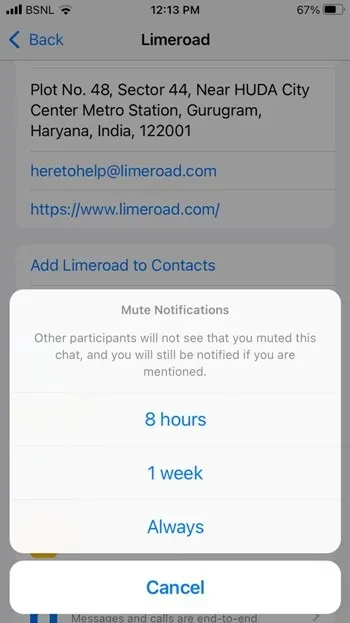
특정 시간에 알림을 받는 방법
iPhone은 “예약 요약”이라는 기능을 제공하여 선택한 앱의 실시간 알림을 음소거하고 지정된 시간에 깔끔하게 컴파일된 배치로 받을 수 있습니다.
- iPhone에서 “설정”으로 이동합니다.
- “알림”과 “예약 요약”을 차례로 누릅니다.
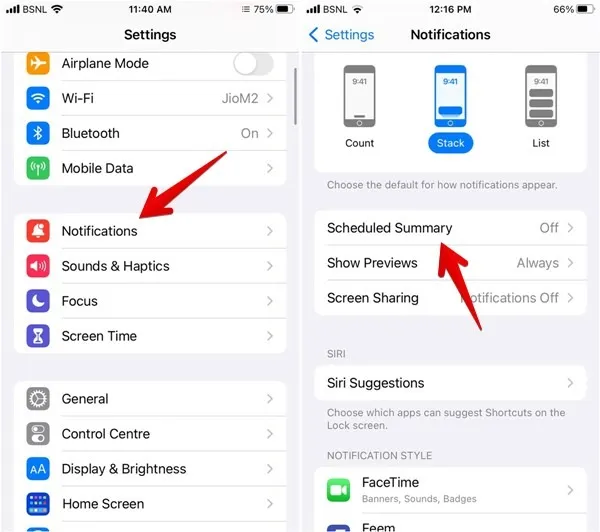
- “예약된 요약” 옆의 토글을 활성화하고 “계속”을 누릅니다.
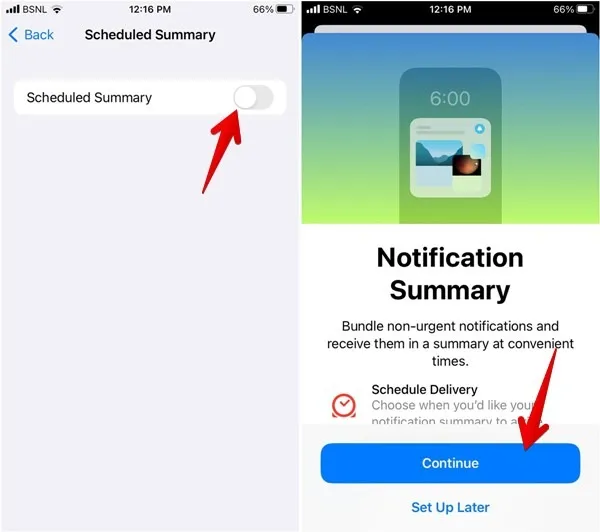
- 원하는 앱을 선택하고 “추가” 버튼을 누릅니다. 이 예에서는 “건강” 앱을 선택합니다.
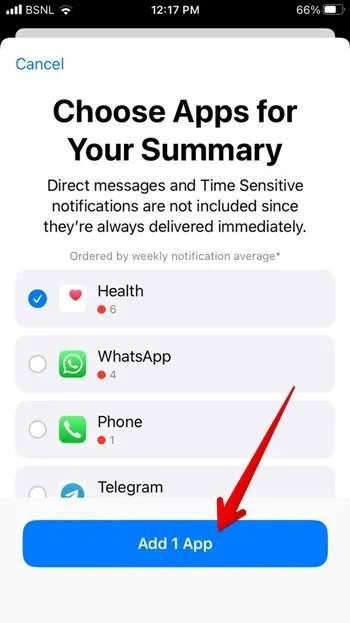
- 요약을 받고 싶은 시간을 설정하고 ‘요약 알림 켜기’를 누릅니다.
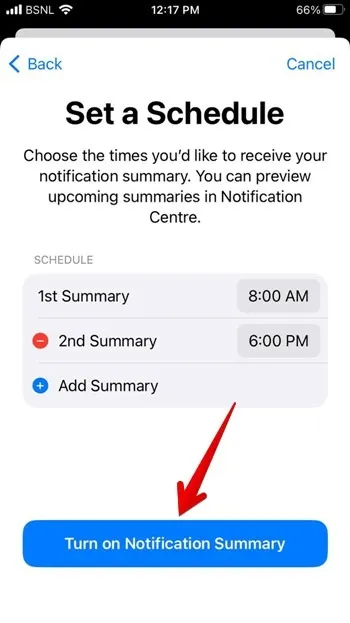
자주 묻는 질문
내 iPhone에서 알림이 음소거된 상태에서 다른 사람의 전화를 허용할 수 있습니까?
비상 바이패스 기능을 활성화하여 포커스 모드가 활성화되어 있거나 링 스위치가 무음으로 설정된 경우에도 선택한 연락처의 통화를 허용할 수 있습니다. “연락처” 앱을 열고 연락처를 선택합니다. “편집”을 누른 다음 목록에서 벨소리를 누릅니다. 그런 다음 “비상 우회” 옆의 토글을 활성화합니다.
iPhone에서 플래시 알림을 활성화하려면 어떻게 해야 합니까?
“설정 -> 접근성 -> 오디오/시각 -> 알림 시 LED 깜박임”으로 이동합니다. “경고 시 LED 깜박임” 옆의 토글을 활성화합니다.
iPhone에서 모든 알림을 어떻게 지우나요?
iPhone에서 “알림 센터”를 열고 “X” 아이콘을 탭하여 모든 알림을 지웁니다.
Mehvish Mushtaq의 모든 이미지와 스크린샷.


답글 남기기